Disponible con una licencia de Data Reviewer.
Nota:
Las reglas de Reviewer basadas en mapas están obsoletas a partir de ArcGIS Pro 2.8 y ya no se recomienda su uso. Esta función se eliminará en la próxima versión de ArcGIS Pro. Se recomienda que migre los flujos de trabajo de revisión automática a las funcionalidades de Data Reviewerdisponibles en las reglas de atributos.
Más información sobre las reglas de atributos de una geodatabase
Las reglas de Reviewer permiten evaluar la calidad de las capas de entidades en un mapa. Dichas reglas se crean mediante la vista y la pestaña Reglas de Reviewer. La vista contiene una lista de reglas configuradas en el mapa activo. Cada regla representa una comprobación de Data Reviewer configurada que implementa un requisito de calidad de datos.
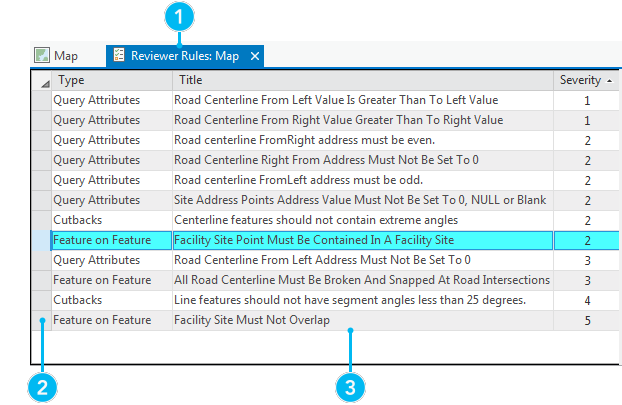
1 | Vista Reglas de Reviewer |
2 | Encabezado de fila |
3 | Regla de Reviewer |
El panel de la regla, en la vista Reglas de Reviewer, muestra parámetros de entrada para el método de validación configurado para la regla. Los parámetros que se muestran en el panel de detalles de la regla cambian según la comprobación configurada en la regla. Puede consultar detalles sobre cada parámetro desplazando el cursor por encima del icono de información  situado junto al parámetro.
situado junto al parámetro.
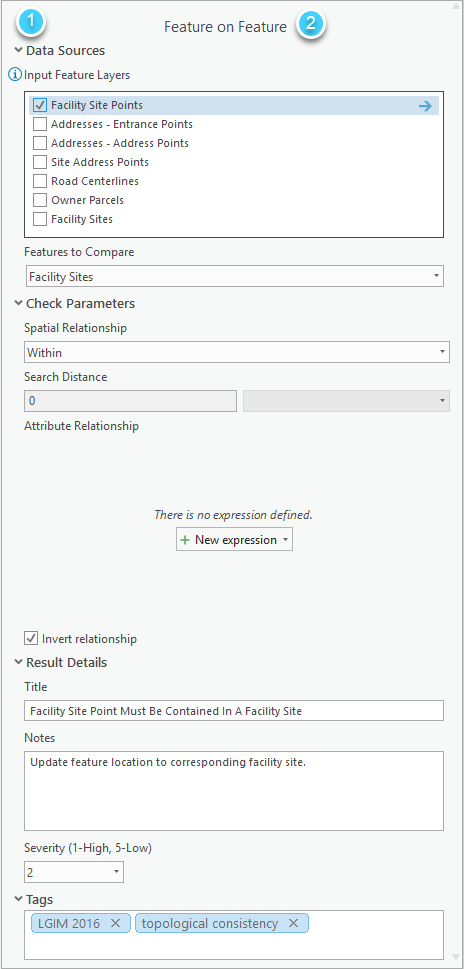
1 | Panel de comprobación de Reglas de Reviewer |
2 | Tipo de comprobación |
La pestaña Reglas de Reviewer contiene herramientas para crear y administrar reglas de validación. La pestaña se muestra cuando la vista de Reglas de Reviewer está activa.
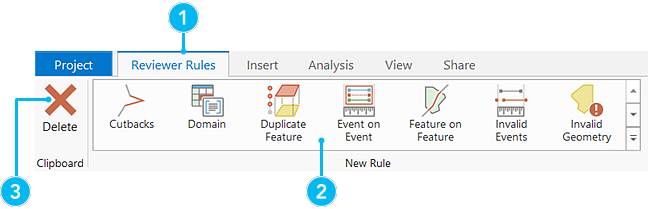
1 | Pestaña Reglas de Reviewer |
2 | Galería Nueva regla, que contiene comprobaciones de Reviewer |
3 | Eliminar regla |
Crear una regla de validación
Siga estos pasos para crear una regla de validación:
- Abra el mapa con las capas que requieren una validación automática.
- Agregue el comando Reglas de Reviewer a una cinta.
- Haga clic en el comando Reglas de Reviewer que ha agregado a una cinta.
Aparecen la vista y pestaña Reglas de Reviewer.
- En la pestaña Reglas de Reviewer, expanda la galería Nueva regla y haga clic en la comprobación requerida para implementar la regla.
Sugerencia:
Para revertir o restaurar reglas agregadas o eliminadas haga clic en Deshacer
 o Rehacer
o Rehacer  en la barra de herramientas Acceso rápido.
en la barra de herramientas Acceso rápido. - En la vista Reglas de Reviewer, configure los parámetros que requiere la regla, indicados con un asterisco rojo junto al nombre del parámetro. Cuando todos los parámetros requeridos contienen valores válidos, la regla está lista para usar.
Nota:
Las reglas resaltadas en rojo no son válidas y no se almacenan cuando se guarde el proyecto. La Ayuda sobre los errores de las reglas se puede ver pasando el cursor sobre el encabezado de la fila de la regla.
- También puede configurar los parámetros de la regla en la sección Detalles para facilitar la generación de informes sobre la calidad de los datos y flujos de trabajo correctivos.
Nota:
Reglas duplicadas: las reglas que tienen los mismos ajustes de configuración que otra regla se resaltan en naranja. Puede ver la ayuda para las reglas duplicadas pasando el cursor por el encabezado de la fila de la regla.
Sugerencia:
Para probar la configuración de las reglas, active el mapa y ejecute el comando Ejecutar las reglas de Reviewer
 de la pestaña Administrar calidad.
de la pestaña Administrar calidad. - En la barra de herramientas Acceso rápido, haga clic en el botón Guardar
 para guardar las reglas nuevas en el proyecto.
para guardar las reglas nuevas en el proyecto.Nota:
Los cambios efectuados en las reglas no están presentes hasta que el proyecto se ha guardado.
- Cierre la vista Reglas de Reviewer para cerrar el diseño de reglas o crear otra regla de Reviewer desde la galería Nueva regla.
Nota:
Aunque se elimine una capa del mapa, no se elimina una regla guardada. Las reglas que se aplican a varias capas permanecen activas para las capas aún presentes en el mapa. Las reglas que solo se aplican a una capa eliminada dejan de ser válidas. Las reglas no válidas permanecen en el mapa hasta que se guarda el proyecto.